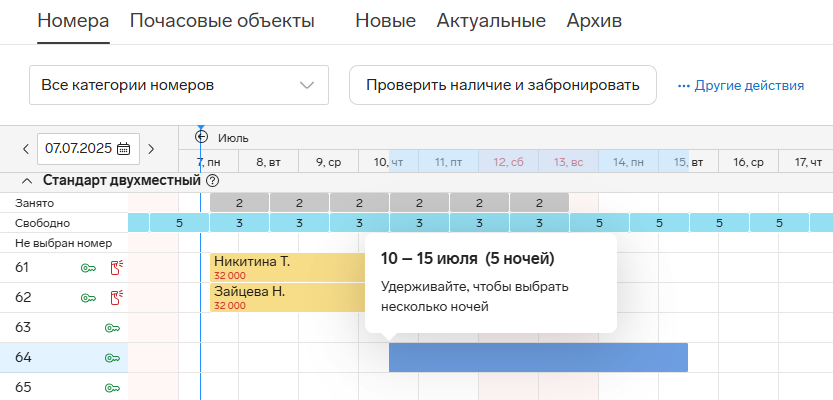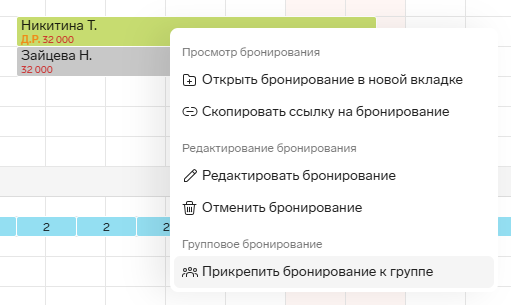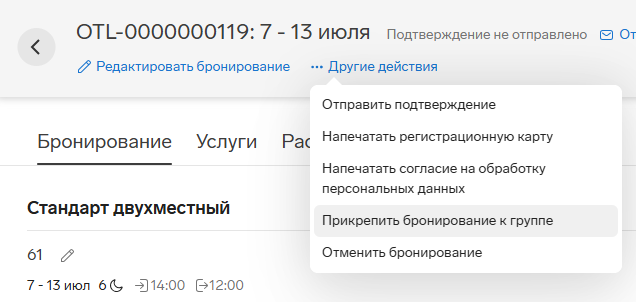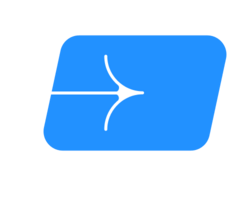Групповое бронирование
Создание
Сервис позволяет создавать групповые бронирования — несколько одиночных бронирований, объединенных по какому-либо признаку. Одиночные бронирования, входящие в группу, отображаются со значком .
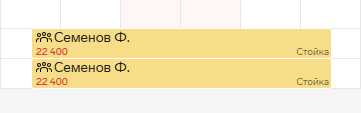
- Создать групповое бронирование можно одним из способов:
- Откроется форма для заполнения данных о бронировании. Добавьте нужное количество номеров.
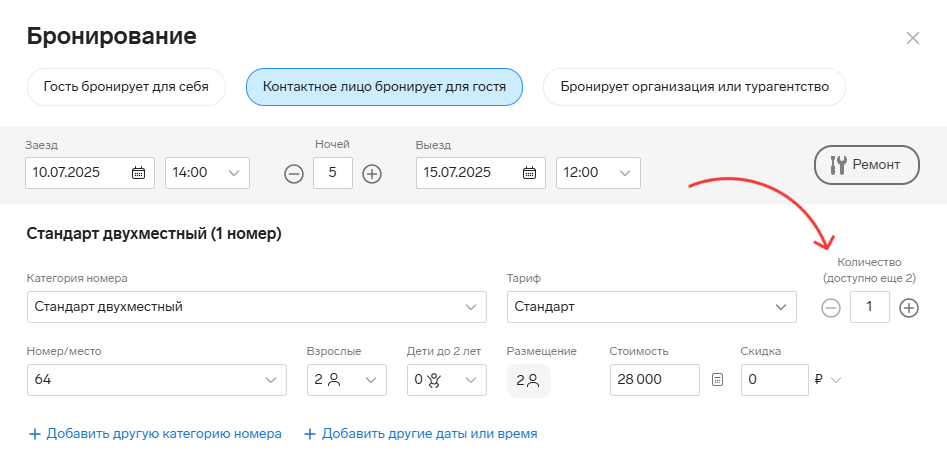
- При необходимости добавьте номера другой категории или на другие даты.
Лишние номера можно удалить, нажав .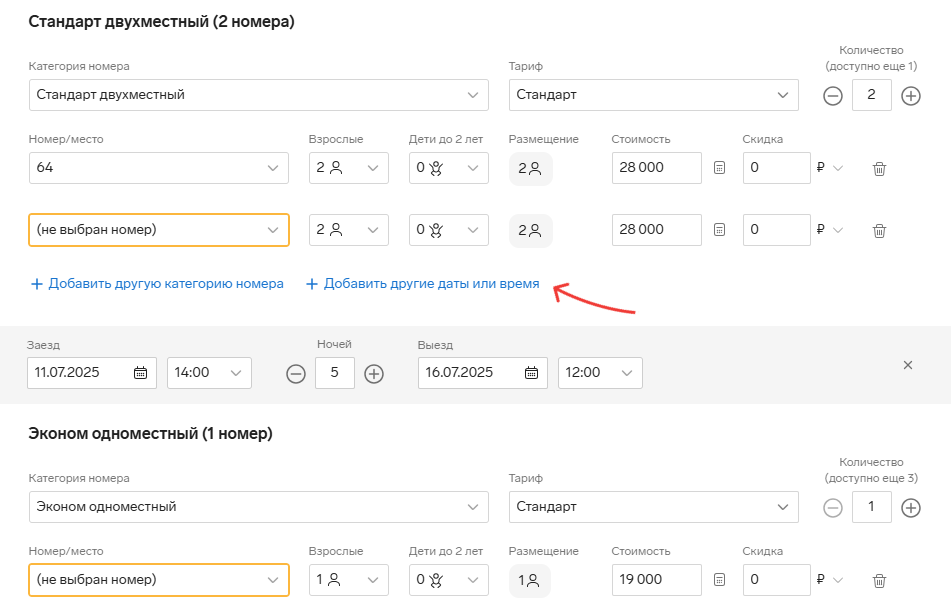
- Заполните данные:
- Даты заезда и выезда.
- Время заезда и выезда. Если изменить время по умолчанию на ранний въезд или поздний выезд, сервис предложит включить в счет дополнительную оплату.
Время по умолчанию устанавливается в параметрах гостиницы.
- Для каждого номера выберите номер комнаты и количество гостей.
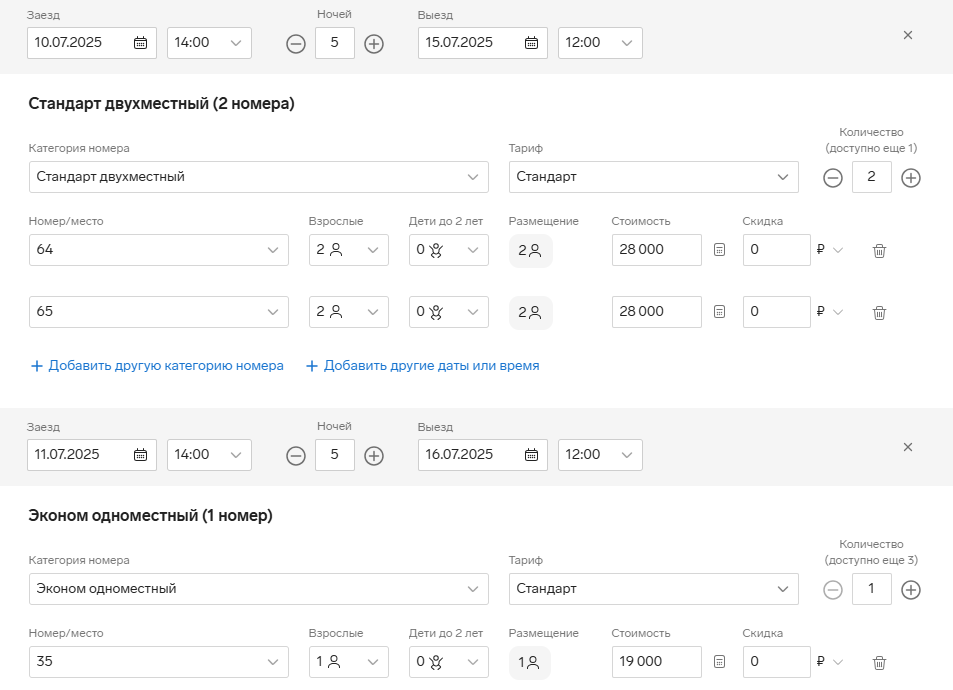
- Заполните название группы, так ее можно будет искать в шахматке через поиск.
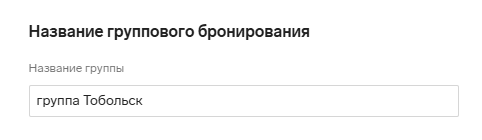
- Чтобы добавить промокод, выберите его из раскрывающегося списка. В списке показаны все промокоды гостиницы. Промокод может даваться как на бесплатную услугу, так и на скидку на проживание.
Если промокод подходит по тарифам и срокам, он будет применен ко всему групповому бронированию. В дальнейшем изменить (или добавить, удалить) промокод только в одном бронировании из группы будет нельзя. Изменения можно будет внести только в групповое бронирование целиком.
- Заполните данные контактного лица: ФИО, телефон и электронную почту. Укажите источник бронирования. При необходимости добавьте комментарии. ID бронирования не заполняйте, оно будет присвоено автоматически. Сумма бронирования рассчитается автоматически.
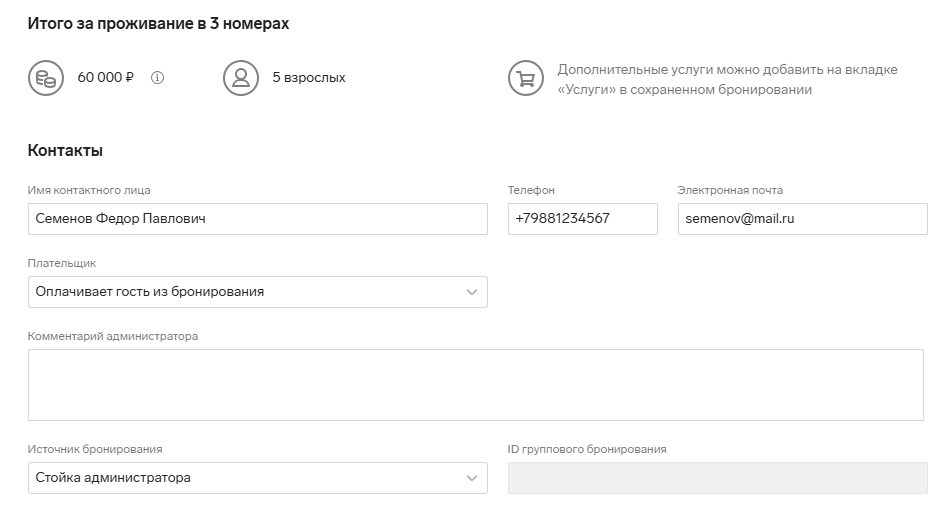
- Нажмите «Сохранить» или «Сохранить и перейти в бронирование».
Бронирования, входящие в группу, будут показаны в календаре со значком .
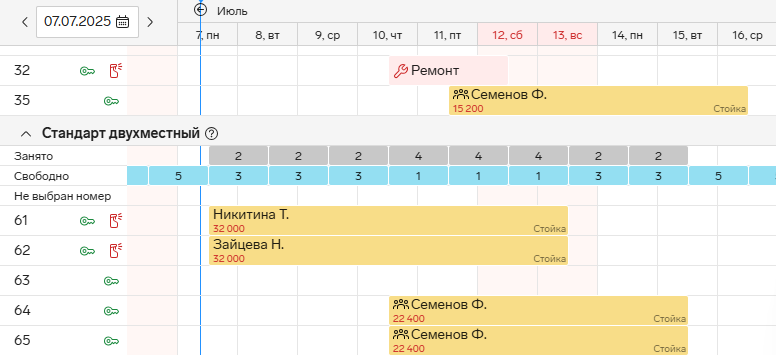
Найти бронирования группы можно по ее названию через строку поиска справа над шахматкой.
Просмотр и редактирование
Это можно сделать одним из способов:
- Наведите курсор на любое бронирование из группы. Здесь можно перейти к просмотру, а затем и к редактированию.
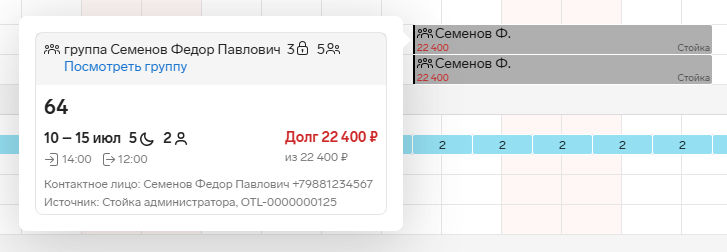
- Нажмите правую клавишу мыши на любом бронировании из группы. Здесь можно перейти к просмотру, редактированию или отмене группового бронирования, а также отсоединить бронирование от группы.
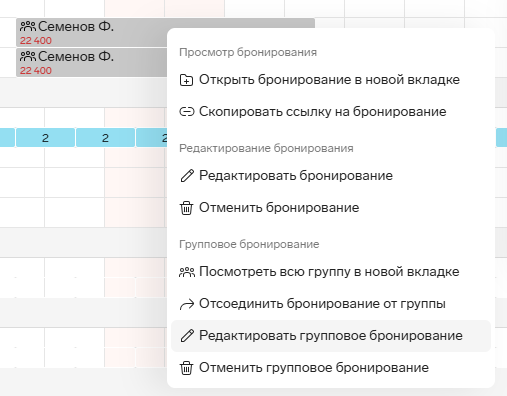
- Нажмите на любое бронирование из группы, затем нажмите «Посмотреть».

При просмотре откроется окно с информацией о групповом бронировании. В верхней части отображается общая информация о бронировании и баланс по групповому бронированию в строке «Всего». Сервис рассчитывает сумму, исходя из стоимости услуг проживания по одиночным бронированиям, входящим в группу.
Туристический налог по групповому бронированию, если договор заключен с одним гостем и у него нет льготы, рассчитывается за всю группу целиком. Подробнее читайте в статье Налоги и сборы.

Ниже показаны все номера группы.
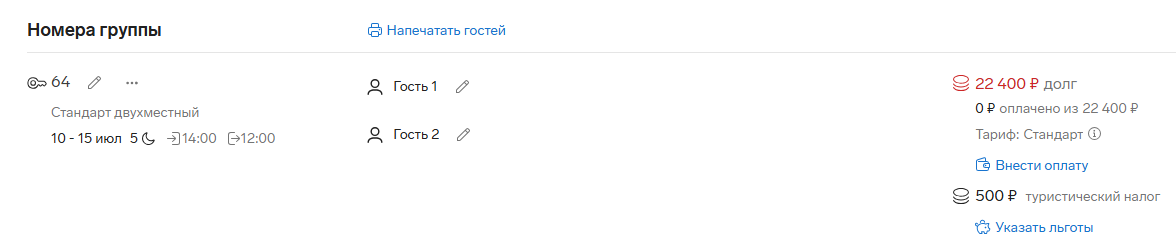
В окне «Группа» можно:
- Отправить подтверждение для группы.
- Оплатить бронирование, вернуть средства, распечатать счета и акты на вкладке «Расчет».
- Отредактировать групповое бронирование.
- Перейти в одиночные бронирования или отредактировать их.
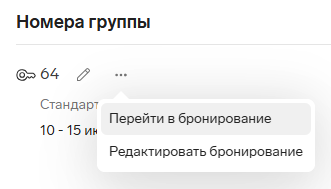
- Указать номера.
- Заполнить данные на гостей.
- После заполнения данных заселить или выселить гостей, как по отдельности, так и всех сразу.
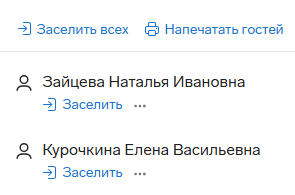
- Напечатать список гостей с их ФИО, номерами комнат и датами заезда и выезда.
- Распечатать регистрационные карты и согласия на обработку персональных данных.
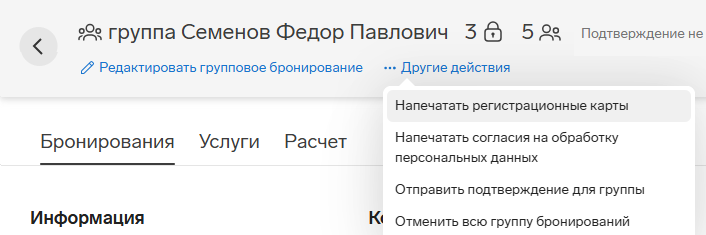
- Отменить одно бронирование или всю группу.
Прикрепление или отсоединение бронирования от группы
Одиночное бронирование можно прикрепить к уже существующей группе бронирований или объединить с другим одиночным в новую группу. Для этого:
- Перейдите к объединению одним из способов:
- Выберите нужную схему: прикрепление к существующей группе или создание новой. Найдите нужную группу или бронирование по названию, гостю или организации.
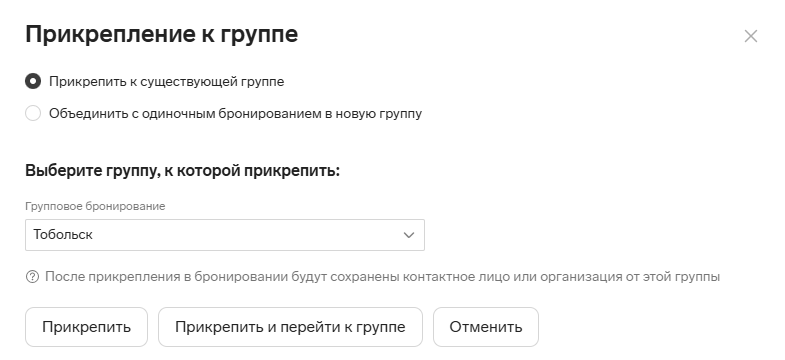
- В зависимости от выбранного варианта прикрепите или объедините бронирование.
Отсоединить бронирование от группы можно по тому же принципу: перейдите к пункту меню «Отсоединить бронирование от группы» в шахматке или внутри бронирования и подтвердите отсоединение.
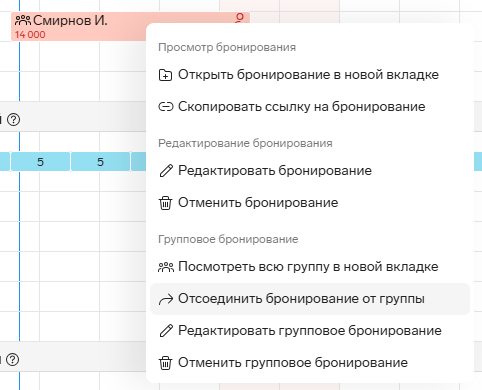
Печать документов
Откройте групповое бронирование одним из способов, описанных выше в разделе «Просмотр и редактирование», и перейдите на вкладку «Расчет».
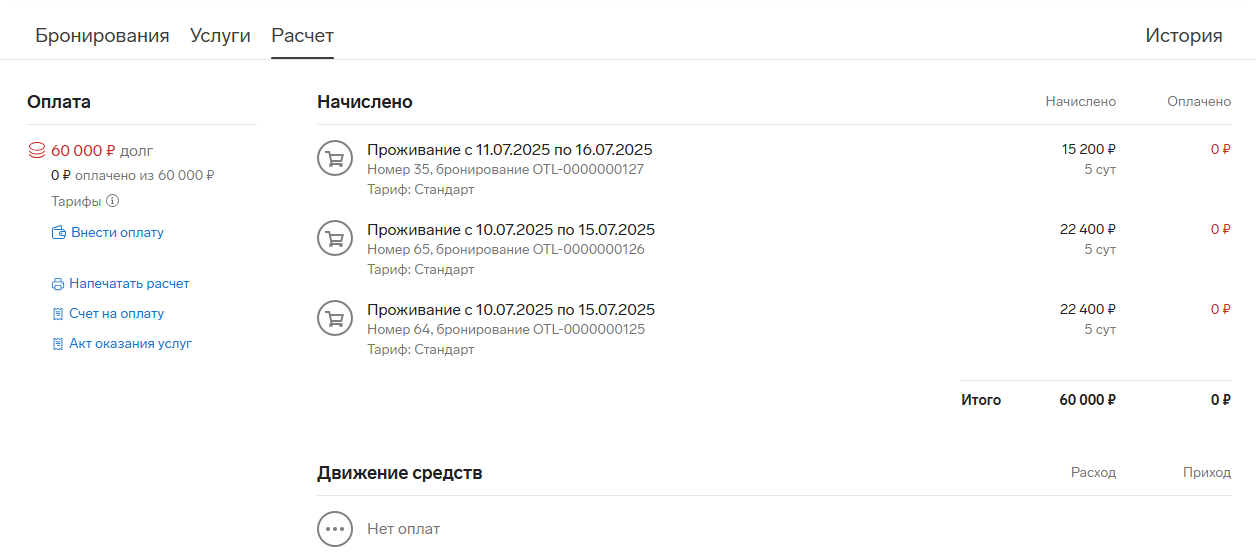
Ссылки для печати документов расположены в разделе «Оплата».